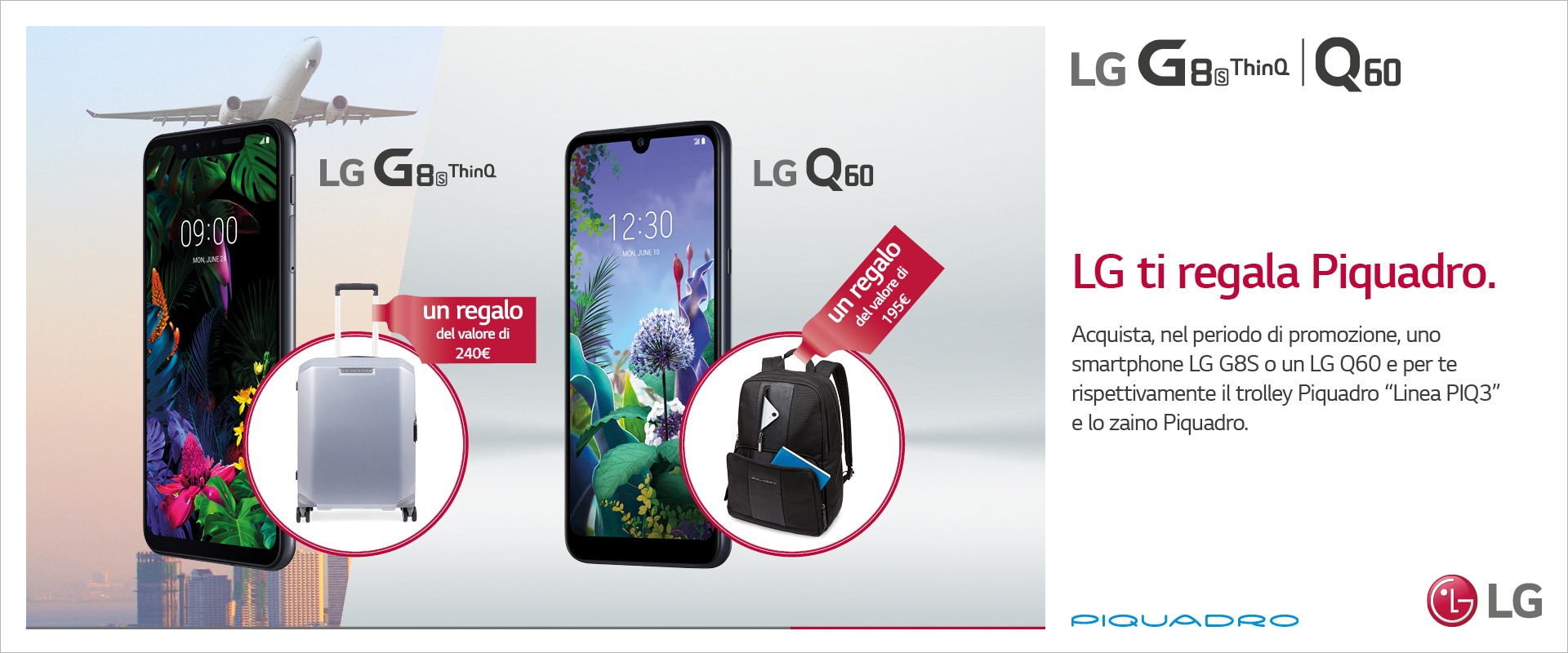Wordt u geconfronteerd met een iPhone-softwarefout en weet u niet zeker wat u moet doen? Een universeel programma voor macOS en Windows genaamd ReBoot maakt het proces van het herstellen van een smartphone zo eenvoudig mogelijk, zelfs voor iemand die de technologie en de firmware niet begrijpt, maar geen contact wil opnemen met een servicecentrum. Dit hulpprogramma helpt je ook als je alles zelf hebt proberen te repareren, maar de iPhone vastzit in de herstelmodus.
Waarom heb ik de herstelmodus nodig?
Herstelmodus (ook bekend als herstelmodus) is een functie die door ontwikkelaars wordt aangeboden om systeemfouten te herstellen. Je kunt hier niet zonder als je het toestel niet op de gebruikelijke manier aan kunt zetten (opstarten blijft hangen bij het Apple logo, de smartphone reageert niet op het indrukken van de aan/uit-knop). Op deze manier kunt u ook problemen met iTunes oplossen (bijvoorbeeld als u uw smartphone niet “ziet”) en het apparaat terugzetten naar een eerdere versie van iOS zonder jailbreak.
We hebben je herhaaldelijk verteld hoe je zelf naar de herstelmodus kunt overschakelen – hier zijn instructies voor iPhone X en nieuwere modellen, voor iPhone 8 en iPhone 7. Als je niet bang bent om iets te verknoeien of je smartphone al vastzit in deze modus (deze gebeurt tijdens het herstelproces, de telefoon is losgekoppeld van de computer), is het beter om te vertrouwen op gespecialiseerde ReiBoot-software.
Hoe de iPhone veilig in de herstelmodus te zetten
Belangrijk: Voor deze en de volgende instructies gebruiken we de macOS-versie, maar de interface en procedure voor Windows-modificatie is hetzelfde.
Download allereerst het ReiBoot-programma van de officiële website van de ontwikkelaars. Installeer het door de instructies op het scherm te volgen. Verbind uw smartphone met uw pc of Mac met behulp van Lightning en start ReiBoot. Klik op de knop “Enter Recovery Mode”. Wacht even – na een paar seconden schakelt de smartphone over naar de gewenste modus.
Als het apparaat niet wordt gevonden, verschijnen er aanwijzingen op het scherm over hoe u dit handmatig kunt doen.
Hoe de iPhone uit de herstelmodus te halen
Voer ReiBoot opnieuw uit, zorg ervoor dat de smartphone in de herstelmodus op de computer is aangesloten. Klik op de knop “Herstelmodus afsluiten”. Binnen een minuut zal de smartphone normaal opnieuw opstarten.
Hoe meer dan 150 problemen met het besturingssysteem op te lossen
Verbind uw smartphone met uw pc of Mac met behulp van Lightning en start ReiBoot. Klik op de knop “Enter Recovery Mode”. Selecteer het probleem waarover u zich zorgen maakt in de lijst of klik onmiddellijk op Nu repareren om automatisch fouten te detecteren en op te lossen. Klik op Downloaden om te beginnen met het downloaden van het firmwarepakket voor iOS 14. Het is ongeveer 5 GB groot, dus wacht een paar minuten. Wanneer het bestand is gedownload, klikt u op “Start Recovery” en wacht u tot het apparaat volledig is bijgewerkt. Dit kan enige tijd duren – het belangrijkste is om de smartphone niet los te koppelen van de computer totdat het proces is voltooid.
Kortom: met dit programma wordt het werken met de iPhone-herstelmodus vereenvoudigd tot een paar klikken. U hoeft de firmware-image niet te downloaden en uit te zoeken welke instellingen u in iTunes moet kiezen – ReiBoot doet al het werk automatisch voor u. We waren ook blij met de aanwezigheid van een volledige Russische vertaling en compatibiliteit met huidige apparaten – de iPhone 12 mini is pas een week geleden uitgebracht, maar wordt al ondersteund en kan zonder problemen worden hersteld.
Het programma bevalt niet alleen met zijn mogelijkheden, maar ook met zijn prijzen: nu kost één licentie aanzienlijk minder dan de meeste vergelijkbare hulpprogramma’s van andere ontwikkelaars, terwijl het niet nodig is om de mogelijkheden van verschillende licenties te begrijpen. Alle abonnements- en eenmalige aankoopopties bieden toegang tot alle programmafuncties, alleen de geldigheidsperiode verschilt. Er zijn drie opties: een maandabonnement, een jaarabonnement en een doorlopende sleutel. Tegelijkertijd kunt u in alle gevallen tot 5 mobiele apparaten (iPhone, iPad, Apple TV) vanaf één computer herstellen. Op deze pagina vindt u meer informatie over de prijzen.
Ook organiseerden de ontwikkelaars ter ere van Black Friday een win-win-loterij met kans op licentiesleutels of kortingsbonnen. Je kunt twee keer per dag je geluk controleren.
zie vergelijkbare